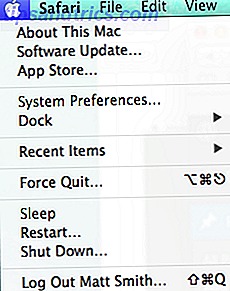Τα δεδομένα δεν είναι φτηνά. Ειδικά στις ΗΠΑ, η καταβολή 10GB μηνιαίως αντί 2GB μηνιαίως θα μπορούσε να αυξήσει δραστικά το μηνιαίο σας τηλεφωνικό λογαριασμό. Εάν θέλετε να μειώσετε το επαναλαμβανόμενο κόστος, ο ευκολότερος τρόπος είναι να χρησιμοποιήσετε απλά λιγότερα δεδομένα.
Έχουμε καλύψει τα πάντα που μπορείτε να κάνετε για να μειώσετε τη χρήση δεδομένων στο iOS Όλα όσα μπορείτε να κάνετε για να μειώσετε το iPhone σας Cellular Data Usage Όλα όσα μπορείτε να κάνετε για να μειώσετε το iPhone σας Cellular Data Usage Εάν είστε άρρωστοι από την εξάντληση δεδομένων ή racking up ογκώδη λογαριασμούς, ήρθε η ώρα να πάρει τον έλεγχο της χρήσης σας και να περιορίσει τι το iPhone σας μπορεί να κάνει on-line. Διαβάστε περισσότερα, έτσι αυτό το άρθρο αφορά αποκλειστικά το Android.
Παρακολουθήστε τι χρησιμοποιείτε
Αν πέσετε κάτω σε ένα χαμηλότερο σχέδιο δεδομένων για να εξοικονομήσετε χρήματα, αυτό δεν θα σας κάνει πολύ καλό αν καταλήξετε να περάσει κάθε μήνα. Για να αποφύγετε αυτό, κατευθυνθείτε στις Ρυθμίσεις> Χρήση δεδομένων . Μπορείτε να αποκτήσετε πρόσβαση στις ρυθμίσεις είτε μέσω της εφαρμογής "Ρυθμίσεις" είτε τραβώντας προς τα κάτω τη σκιά ειδοποίησης από το επάνω μέρος της οθόνης και πατώντας το εικονίδιο οδόντωσης.
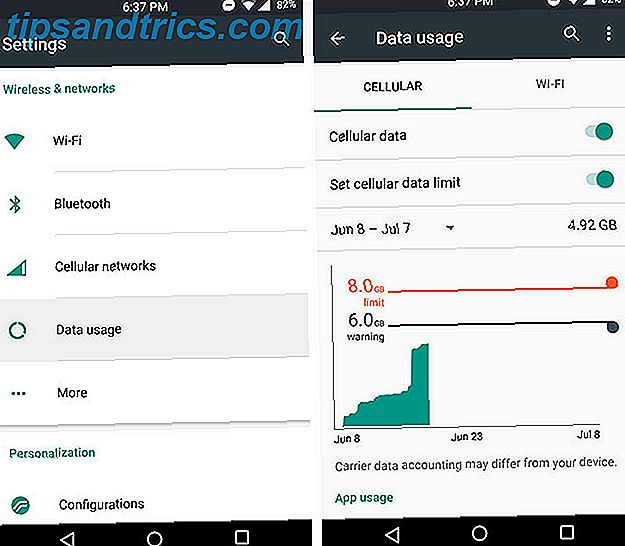
Εδώ, θα μπορείτε να δείτε ακριβώς πόσα δεδομένα έχετε χρησιμοποιήσει κατά τη διάρκεια του κύκλου χρέωσης. Μπορείτε να σύρετε τη γραμμή κατώτατου ορίου για να ορίσετε μια "προειδοποίηση" όταν φτάσετε ένα συγκεκριμένο ποσό. Εάν ενεργοποιήσετε την επιλογή "Ρύθμιση ορίου κυψελοειδών δεδομένων", θα εμφανιστεί μια δεύτερη κινητή οριακή γραμμή και εάν χρησιμοποιήσετε αυτά τα δεδομένα, το τηλέφωνό σας θα απενεργοποιήσει αυτόματα την πρόσβαση σε δεδομένα για να σας εμποδίσει να μεταβείτε.
Επειδή ο φορέας σας και το τηλέφωνό σας ενδέχεται να μετρήσουν τα δεδομένα ελαφρώς διαφορετικά, συνιστούμε να ορίσετε το όριό σας ελαφρώς κάτω από το πραγματικό σας όριο Για παράδειγμα, αν έχετε μόνο 3GB μηνιαίως, ίσως θελήσετε να ορίσετε την προειδοποίησή σας στα 2GB και να την ορίσετε να απενεργοποιηθεί στα 2.8GB.
Εάν θέλετε να δείτε τη χρήση του Wi-Fi (αν και μην ξεχνάτε ότι τα δεδομένα που καταναλώνονται μέσω Wi-Fi δεν απομακρύνονται από την κατανομή δεδομένων του μεταφορέα σας), πατήστε το εικονίδιο τριών σημείων επάνω δεξιά και επιλέξτε Εμφάνιση Wi-Fi .

Μετακινώντας προς τα κάτω αυτή τη σελίδα, θα μπορείτε να δείτε την ακριβή ποσότητα δεδομένων που καταναλώνεται από κάθε εφαρμογή. Αυτό μπορεί να σας βοηθήσει να προσδιορίσετε ποιες εφαρμογές χρησιμοποιούν τα περισσότερα δεδομένα, επιτρέποντάς σας να περιορίσετε τη χρήση τους ή τουλάχιστον να περιμένετε έως ότου είστε συνδεδεμένοι στο Wi-Fi. Μπορεί επίσης να σας πει ποιες εφαρμογές μπορείτε να αισθάνεστε ελεύθερες να χρησιμοποιήσετε περισσότερο.
Για παράδειγμα, εάν κρατάτε μακριά τον έλεγχο των μηνυμάτων ηλεκτρονικού ταχυδρομείου επειδή ανησυχείτε ότι ενδέχεται να χρησιμοποιείτε πάρα πολλά δεδομένα, ελέγξτε πόσα δεδομένα καταναλώνει η εφαρμογή ηλεκτρονικού ταχυδρομείου σας. Στέλνω αρκετά τακτικά, και η εφαρμογή Gmail μου κατανάλωσε μόνο 16MB αυτό το μήνα, κάτι που είναι σχεδόν αμελητέο ποσό. Χρησιμοποιήστε αυτές τις μετρήσεις για να δείτε ποιες εφαρμογές μπορείτε να χρησιμοποιήσετε χωρίς να ανησυχείτε τόσο για την κατανάλωση δεδομένων.
Περιορισμός δεδομένων φόντου
Πρόκειται μάλλον για μετακίνηση τελευταίας θέσης ή τουλάχιστον για ένα τέλος του μήνα, επειδή πολλές εφαρμογές δεν πρόκειται να λειτουργήσουν καλά χωρίς δεδομένα παρασκηνίου. Το Gmail χρειάζεται να φορτώσει τα μηνύματα ηλεκτρονικού ταχυδρομείου, το Facebook χρειάζεται να φορτώσει τα μηνύματά σας και τις ειδοποιήσεις κλπ.
Αλλά, αν διαπιστώσετε ότι πολλές από τις καταναλώσεις δεδομένων σας συμβαίνουν όταν δεν χρησιμοποιείτε το τηλέφωνό σας, αυτό ίσως είναι το καλύτερο στοίχημά σας για να αποτρέψετε αυτό. Με τα δεδομένα παρασκηνίου περιορισμένα, γνωρίζετε ότι μόνο οι εφαρμογές που χρησιμοποιείτε ενεργά καταναλώνουν δεδομένα - τίποτα δεν συμβαίνει όταν η οθόνη σας είναι απενεργοποιημένη.

Για να ενεργοποιήσετε αυτό, επιστρέψτε στην επιλογή Ρυθμίσεις> Χρήση δεδομένων, πατήστε το εικονίδιο τριών σημείων επάνω δεξιά και επιλέξτε Περιορισμός δεδομένων παρασκηνίου.
Αν απενεργοποιείτε τα δεδομένα παρασκηνίου για όλες τις εφαρμογές σας δεν είναι μια επιλογή (ίσως περιμένετε ένα σημαντικό μήνυμα ηλεκτρονικού ταχυδρομείου), τότε μπορείτε να απενεργοποιήσετε τα πράγματα σε βάση ανά εφαρμογή. Αν γνωρίζετε ότι συγκεκριμένες εφαρμογές ζευγαριού περνούν από το σχέδιο δεδομένων σας, μπορείτε να τις βρείτε στη λίστα χρήσης δεδομένων, να τις χτυπήσετε και να επιλέξετε Περιορισμός δεδομένων παρασκηνίου εφαρμογών .
Συμπίεση δεδομένων με μια εφαρμογή
Υπάρχουν τέσσερις εφαρμογές που θα συμπιέζουν τα δεδομένα σας 4 τρόποι για να μειώσετε τη χρήση του κινητού σας Internet με εφαρμογές Android 4 τρόποι να μειώσετε τη χρήση του κινητού σας Internet με εφαρμογές Android Μπορείτε να μειώσετε τη χρήση δεδομένων κινητής τηλεφωνίας χωρίς να κάνετε κάτι διαφορετικό στη συσκευή σας Android - απλά χρησιμοποιήστε αυτές τις εφαρμογές! Διαβάστε περισσότερα για εσάς, ώστε να μπορείτε να φορτώσετε όλα τα ίδια πράγματα που κανονικά θα καταναλώνονταν λιγότερα δεδομένα. Έχουμε καλύψει τις εφαρμογές συμπίεσης δεδομένων πριν από την αποθήκευση των χρημάτων στο κινητό σας Internet Bill με αυτές τις εφαρμογές και τεχνάσματα Εξοικονομήστε χρήματα για το κινητό σας Internet Bill δεδομένων με αυτές τις εφαρμογές και τεχνάσματα Θέλετε να αξιοποιήσετε στο έπακρο το σχέδιο δεδομένων σας; Αυτές οι εφαρμογές και τα κόλπα μπορούν να σας βοηθήσουν να αποσυνδέσετε κάθε τελευταίο megabyte. Διαβάστε περισσότερα, αλλά τα πράγματα έχουν αλλάξει λίγο από τότε.
Το Onavo Extend : Την ίδια μέρα, αυτή η εφαρμογή ήταν το go-to για τη συμπίεση και τη διαχείριση δεδομένων, αλλά οι προγραμματιστές της φαίνεται να έχουν εγκαταλείψει - δεν έχει δει μια ενημέρωση από τον Αύγουστο του 2015. Είναι ακόμα λειτουργικό και μπορεί να σας εξοικονομήσει μερικά megabytes, αλλά η διασύνδεσή του είναι πλέον χρονολογημένη.
Opera Max : Αυτή η εφαρμογή είναι πλέον ο ηγέτης της κατηγορίας. Το Opera Max μπορεί να συμπιέσει όλα τα δεδομένα σας, συμπεριλαμβανομένων των δημοφιλών εφαρμογών όπως το YouTube, το Netflix, το Spotify και πολλά άλλα. Έχει μια καθαρή, σύγχρονη διασύνδεση και μπορείτε να διαχειριστείτε τη χρήση των δεδομένων μέσω αυτού αντί των ρυθμίσεων του Android.
DataEye : Αν η Opera Max δεν χτυπά την φαντασία σου, δώσεις DataEye μια βολή. Έχει ενημερωθεί πιο τακτικά και έχει κάποια ελαφρώς διαφορετικά χαρακτηριστικά, όπως η δυνατότητα χορήγησης πρόσβασης σε δεδομένα για μια περιορισμένη χρονική περίοδο.

Google Chrome : Κρυφό με το μενού ρυθμίσεων αυτής της εφαρμογής είναι μια λειτουργία που ονομάζεται Εξοικονόμηση δεδομένων. Ενεργοποιήστε το και το Chrome θα λειτουργήσει για να συμπιέσει όλους τους ιστότοπους που επισκέπτεστε, εξοικονομώντας σας ορισμένα δεδομένα. Αυτό δεν θα λειτουργήσει σε όλες τις εφαρμογές σας (μόνο στο Chrome), αλλά είναι μια ωραία και απλή επιλογή.
Βελτιώστε δημοφιλείς εφαρμογές
Με τα βίντεο που παίζονται αυτόματα, όλο και πιο δημοφιλή, οι αγαπημένες σας εφαρμογές - οι κοινωνικές, ειδικότερα - καταναλώνουν όλο και περισσότερα δεδομένα. Για να το διορθώσουμε αυτό, χρειάζεται μόνο να τροποποιήσουμε μερικές ρυθμίσεις σε αυτές τις εφαρμογές.

Facebook : Υπάρχουν πολλοί λόγοι για να μην χρησιμοποιήσετε αυτήν την εφαρμογή Πώς το Facebook καταστρέφει το Android σας (και τι μπορείτε να κάνετε) Πώς το Facebook καταστρέφει το Android σας (και τι μπορείτε να κάνετε) Αν σας ενδιαφέρει η διάρκεια ζωής της μπαταρίας, η απόδοση ή το απόρρητο, θα θέλετε να απεγκαταστήσετε την επίσημη εφαρμογή Facebook και να χρησιμοποιήσετε μία από αυτές τις εναλλακτικές λύσεις. Διαβάστε περισσότερα, αλλά πολλοί άνθρωποι (συμπεριλαμβανομένου μου) εξακολουθούν να κάνουν. Εάν βρίσκεστε σε αυτό το σκάφος μαζί μου, θα πρέπει πιθανώς να προχωρήσετε και να απενεργοποιήσετε τα βίντεο αυτόματης αναπαραγωγής ανατρέχοντας στις ρυθμίσεις της εφαρμογής.

Twitter : Μεταβείτε στις ρυθμίσεις του Twitter, πατήστε Δεδομένα και ρυθμίστε την αυτόματη αναπαραγωγή βίντεο σε Μόνο χρήση Wi-Fi . Αυτό θα σας εξοικονομήσει έναν τόνο δεδομένων καθώς μετακινηθείτε στη ροή σας, στοιχηματίζω ότι δεν παρακολουθείτε κανένα βίντεο που περνάει.

Instagram : Η ρύθμιση του Instagram μπορεί να βρεθεί πατώντας το εικονίδιο τριών σημείων επάνω δεξιά, επιλέγοντας Χρήση κυψελών δεδομένων και επιλέγοντας Χρήση λιγότερων δεδομένων . Δεν είναι σαφές τι ακριβώς κάνει αυτό εκτός από την παρεμπόδιση των βίντεο από την αυτόματη αναπαραγωγή, αλλά δεν παρατηρήσαμε μεγάλη διαφορά με αυτό που ενεργοποιήθηκε ή απενεργοποιήθηκε. Ακόμα, δεν θα μπορούσε να βλάψει να ξύνεται μερικά ακόμη megabytes από αυτό.

Snapchat : Από την οθόνη της κύριας κάμερας, σύρετε προς τα κάτω και, στη συνέχεια, επιλέξτε το εικονίδιο οδόντα στην επάνω δεξιά γωνία. Στην περιοχή Πρόσθετες υπηρεσίες, επιλέξτε Διαχείριση και βεβαιωθείτε ότι έχει επιλεγεί η λειτουργία Ταξιδιού . Όλα αυτά σημαίνει ότι θα χρειαστεί να πατήσετε για να φορτώσετε τα στιγμιότυπα ή τις ιστορίες σας πριν τα παρακολουθήσετε, αλλά μπορεί να σας εξοικονομήσει έναν τόνο δεδομένων.
Ενημέρωση εφαρμογών μέσω W-Fi
Οι ενημερώσεις εφαρμογών μπορούν πραγματικά να πάρουν πολλά δεδομένα, αλλά ευτυχώς, δεν υπάρχει πρόβλημα με την αναμονή μέχρι να φτάσετε στο Wi-Fi για να τα κάνετε. Ανοίξτε την εφαρμογή Play Store, σύρετε από την αριστερή πλευρά, επιλέξτε Ρυθμίσεις και βεβαιωθείτε ότι οι εφαρμογές αυτόματης ενημέρωσης έχουν οριστεί μόνο σε Wi-Fi .

Εάν χρειάζεστε ποτέ να ενημερώσετε μια εφαρμογή μακριά από Wi-Fi, είναι απλό να παρακάμψετε. Και ενώ σας συνιστούμε να διατηρείτε ενημερωμένες τις εφαρμογές σας, αρκεί να είστε συνδεδεμένοι στο Wi-Fi τουλάχιστον μία φορά κάθε λίγες ημέρες, θα πρέπει να είστε εντάξει.
Αποθήκευση χαρτών για χρήση εκτός σύνδεσης
Εάν χρησιμοποιείτε τους Χάρτες Google για να σας βοηθήσουμε πολύ στην πόλη, τότε χρησιμοποιείτε δεδομένα κάθε φορά για να αναζητήσετε το Starbucks ή να βρείτε το κοντινότερο McDonald's. Μπορεί να σας κάνει πολύ καλό για να αποθηκεύσετε μόνο αυτούς τους χάρτες offline Πώς να κατεβάσετε τους χάρτες εκτός σύνδεσης στους Χάρτες Google για Android Πώς να κατεβάσετε τους χάρτες εκτός σύνδεσης στους Χάρτες Google για το Android Θέλετε να χρησιμοποιήσετε τους Χάρτες Google χωρίς σύνδεση στο Internet; Ετσι. Διαβάστε περισσότερα .
Ενώ είστε συνδεδεμένοι στο Wi-Fi, κατευθυνθείτε στην εφαρμογή Χάρτες, πατήστε στη γραμμή αναζήτησης στην κορυφή, μεταβείτε στο κάτω μέρος και επιλέξτε Λήψη περιοχής εκτός σύνδεσης για να κατεβάσετε την πόλη στην οποία διαμένετε.

Τώρα, όταν πρέπει να αναζητήσετε κοντινές τοποθεσίες και να περιηγηθείτε στην πόλη, οι Χάρτες δεν θα πρέπει να χρησιμοποιούν σχεδόν τα δεδομένα.
Περισσότερες συμβουλές;
Οι συνηθισμένες συμβουλές είναι εδώ: αποφύγετε τη ροή βίντεο, μουσικής ή podcasts. Αυτά πιθανότατα είναι τα μεγαλύτερα δεδομένα σας. Δοκιμάστε να αποθηκεύσετε κάποια μουσική εκτός σύνδεσης Πώς να κατεβάσετε όλη τη μουσική σας Από το Google Play στο τηλέφωνο Πώς να κατεβάσετε όλη τη μουσική σας Από το Google Play στο τηλέφωνό σας Θέλετε πραγματικά να περάσετε τραγούδια ανά τραγούδι ή άλμπουμ ανά άλμπουμ και να κάνετε λήψη ολόκληρης της μουσικής σας ; Φυσικά και όχι. Ευτυχώς, υπάρχει ένας πιο γρήγορος τρόπος. Διαβάστε περισσότερα στη συσκευή σας και βλέπετε μόνο το Netflix μέσω Wi-Fi, αλλά ίσως ήξερε να το κάνει ήδη.
Έχετε άλλες συμβουλές για την αποθήκευση δεδομένων στο Android; Τι πρέπει να κάνετε για να διατηρήσετε χαμηλό το λογαριασμό σας για κινητά; Ενημερώστε μας στα σχόλια!


![Sparkleshare - Μια μεγάλη εναλλακτική λύση Open Source για το Dropbox [Linux & Mac]](https://www.tipsandtrics.com/img/mac/462/sparkleshare-great-open-source-alternative-dropbox.jpg)